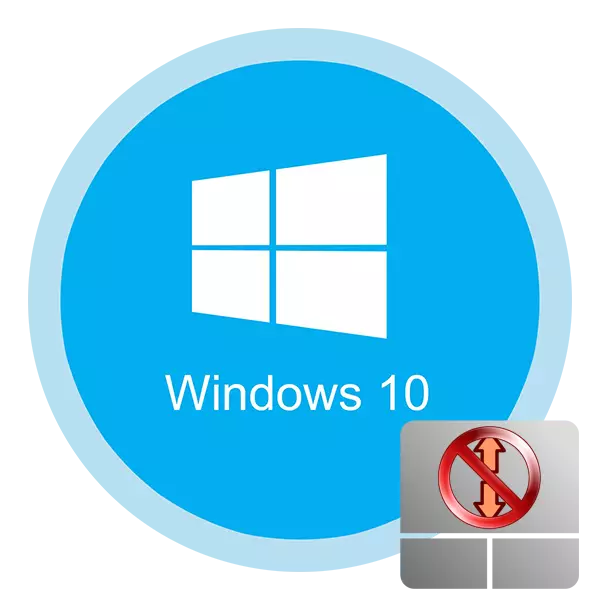
Kwere na o siri ike iche n'echiche laptọọpụ n'enweghị ntụpọ. Ọ bụ nyocha zuru oke nke òké na-agbasa. Dị ka akụkụ ọ bụla, ihe a ga-akụ afọ n'ala. Ma nke a gosipụtara ya site na nke a ọ bụghị oge zuru oke na ngwaọrụ ahụ. Mgbe ụfọdụ mmegharị ahụ na-ajụ. Site n'isiokwu a, ịmara otu esi edozi nsogbu ahụ na ọrụ na-akpata ọgba aghara nke imetụ aka na Windows 10.
Metzọ Na-edozi nsogbu na mpịakọta nke Toutherpad
O di nwute, enweghi otu uzo na uwa, nke a na - ekwe nkwa iweghachi ịrụ ọrụ mpịakọta ahụ. Ihe niile dabere na ihe dị iche iche na Nuaters. Mana anyị kewapụrụ ụzọ atọ bụ isi na-enyere aka n'ọtụtụ oge. Na n'etiti ha dị otu a software na ngwaike. Ka anyị gaa n'ihu nkọwapụta ha.Usoro 1: Ndị ọrụ dị nro
Nke mbu, odi nkpa ichoputa ma a na-etinye oru mpịakọta a na mmetụ ahụ niile. Maka nke a ịkwesịrị iji enyemaka nke mmemme gọọmentị. Site na ndabara, na Windows 10, na ya na ndị ọkwọ ụgbọ ala niile arụnyere na akpaghị aka. Ma ọ bụrụ na n'ihi ihe ụfọdụ ọ meghị, mgbe ahụ ị ga - achọ nbudata sọftụwia maka ememme site na weebụsaịtị onye nrụpụta. Site na otu ihe atụ nke ịrụ usoro a, ị nwere ike gụọ njikọ ndị a.
Gụkwuo: Download Pertuppad Driver maka Asus nke Asuspons
Mgbe ị wụnyesịrị ngwanrọ a, ịkwesịrị ịme ihe ndị a:
- Pịa igodo igodo igodo "Windows + R". Sistem ike "Run" windo ga-egosi na ihuenyo. Ọ ga-abụrịrị na ya ịbanye n'iwu a:
Ike nchikota
Wee pịa "OK" n'otu windo.
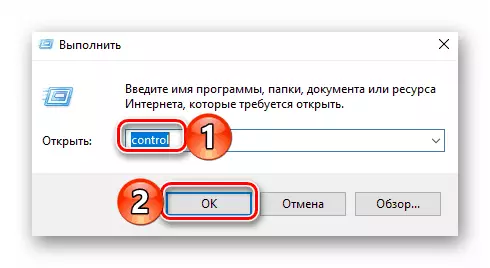
Ya mere, "Ogwe njikwa" ga-emeghe. Ọ bụrụ na ịchọrọ, ịnwere ike iji usoro ndị ọzọ ọ bụla.
Gụkwuo: Mepee "Ogwe njikwa" na kọmputa na Windows 10
- Ọzọ, anyị na-atụ aro ka ị mee ka ọnọdụ ngosipụta "nnukwu ihe oyiyi". Nke a ga - enyere aka ngwa ngwa chọta ngalaba achọrọ. Aha ya ga-adabere na onye nrụpụta nke laptọọpụ na ntụpọ ahụ n'onwe ya. N'aka nke anyị, nke a bụ "Asus ama ama". Pịa aha ya otu mgbe bọtịnụ òké ekpe ekpe.
- Mgbe ahụ ịkwesịrị ịchọta ma gaa taabụ nke na-akpata mmegharị ahụ. Debe ya n'ime ya, nke a kpọtụrụ akwụkwọ mpịakọta. Ọ bụrụ na agbanyụọ, mee ka o wee chekwaa mgbanwe ndị ahụ. Ọ bụrụ na enyerela ya aka, gbalịa ịgbanyụ, tinye ntọala ahụ, wee gbanye ọzọ.
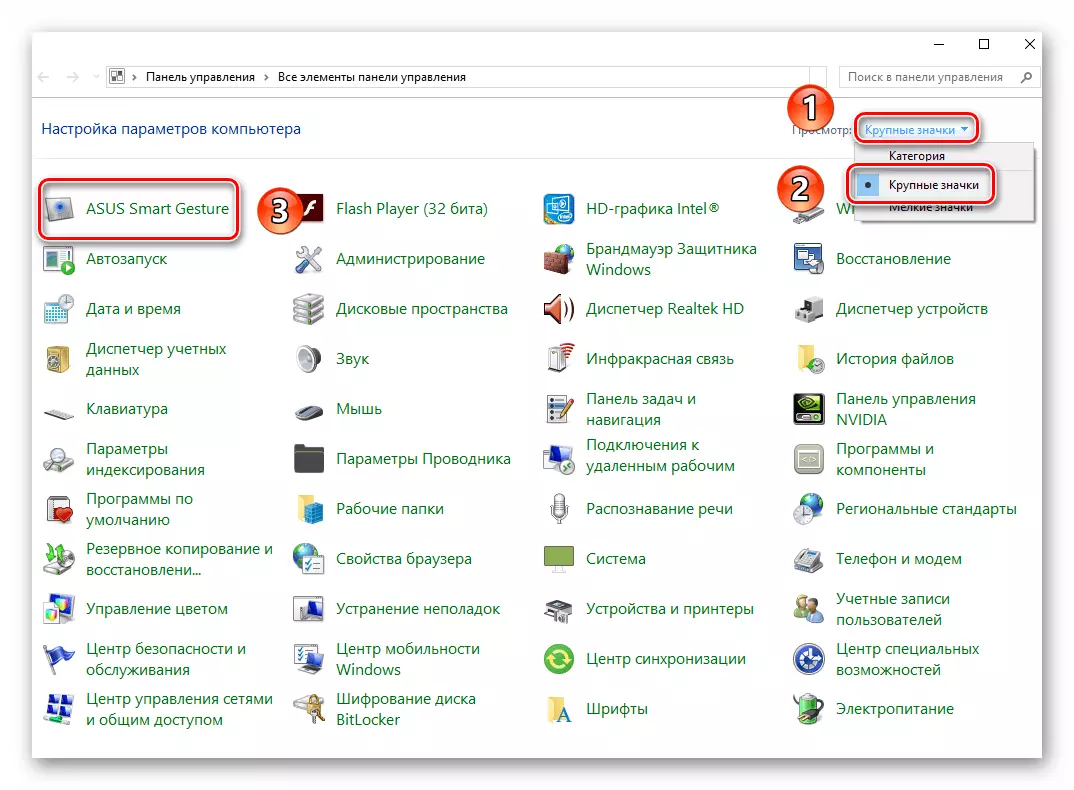
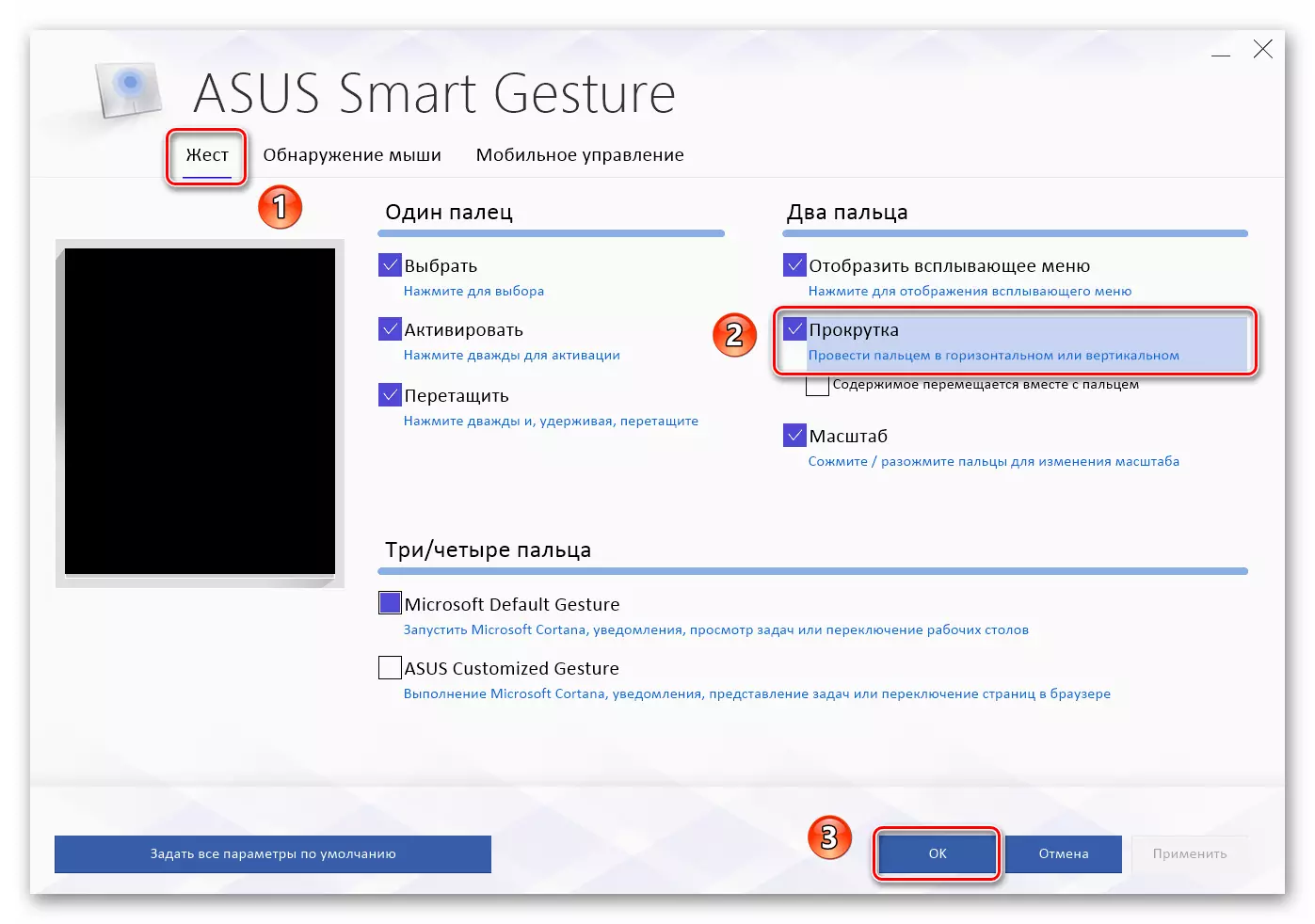
Ọ bụ naanị na arụmọrụ pịgharịa. N'ọtụtụ ọnọdụ, omume ndị dị otu a na-enyere aka idozi nsogbu ahụ. Ma ọ bụghị ya, nwaa usoro ndị a.
Usoro nke 2: sọftụwia ngbanwe na mmechi
Usoro a dị oke ọnụ, dịka ọ gụnyere ọtụtụ edozi. N'okpuru nsochi mmemme, ọ pụtara ịgbanwe paras, ịwụnye ndị ọkwọ ụgbọala, ịgbanwe usoro sistemụ pụrụ iche na iji ngwakọta igodo pụrụ iche. Na mbido, anyị edeworị edemede nke nwere ihe niile dị n'elu. Ya mere, ihe niile achọrọ n'ime gị bụ ịgbaso njikọ dị n'okpuru ma ịmara onwe gị ihe ahụ.
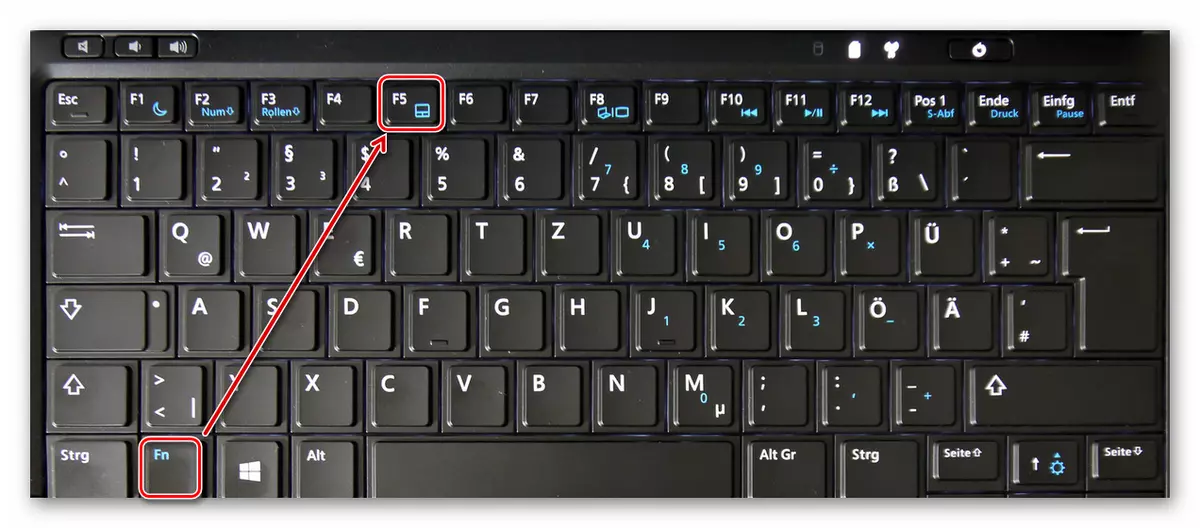
Gụkwuo: tụgharịa na Poutpad na Windows 10
Na mgbakwunye, n'ọnọdụ ụfọdụ, a na-eme nhichapụ nhichapụ nke ngwaọrụ ya na ntinye ya na-esote nwere ike inye aka. A na-eme ya dị mfe:
- Pịa na bọtịnụ "Malite" site na bọtịnụ òké aka nri, wee họrọ "Njikwa Ngwaọrụ" site na menu Onder.
- Na windo ọzọ ị ga-ahụ ndepụta osisi. Chọta "òké na ngwaọrụ ndị ọzọ na-egosi" ngalaba. Mepee ya, ma ọ bụrụ na ị kọwapụta ngwaọrụ ndị ahụ ọtụtụ, chọta emetụaka ebe ahụ, wee pịa na aha ya. Na mpio nke mepee, pịa na "Hichapụ ngwaọrụ".
- Na-esote, na mpio "Ngwaọrụ" ngwaọrụ ", pịa bọtịnụ" Omume ". Mgbe nke ahụ gasị, họpụta "nhazi akụrụngwa".
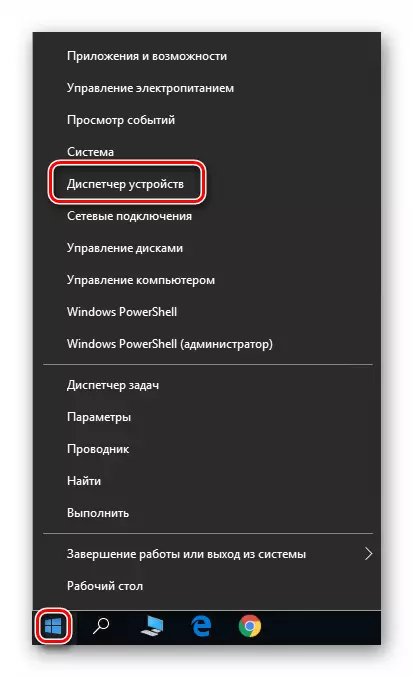
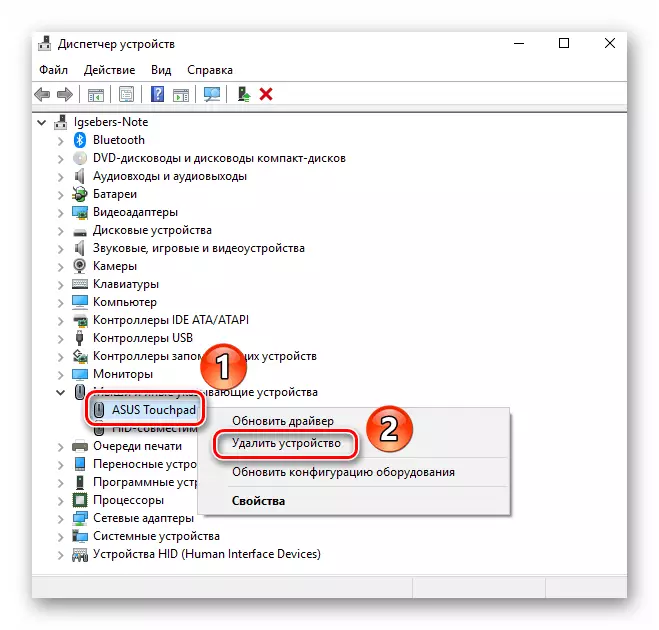
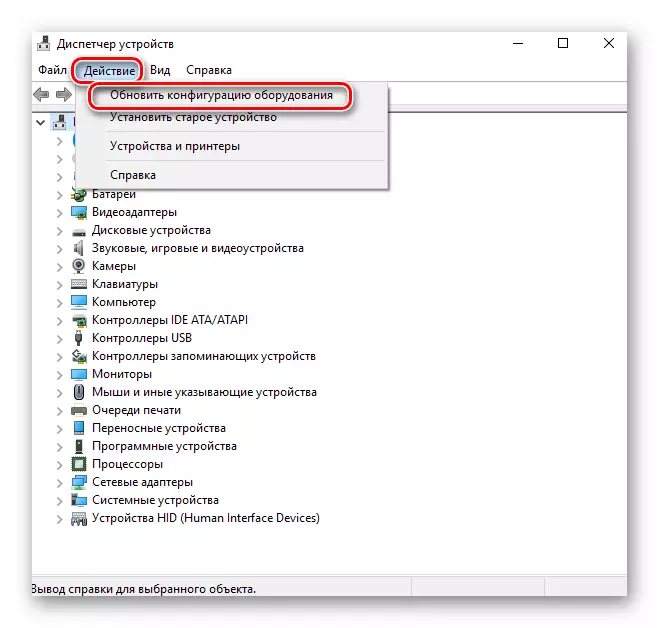
N'ihi ya, a ga-ejikọ Tweparad na sistemụ na Windows 10 ọzọ wụnye software achọrọ. O nwere ike ịbụ na ọrụ mpịakọta ahụ ga-enweta ọzọ.
Usoro nke 3: Nkụcha nhicha
Usoro a kacha sie ike. N'okwu a, anyị na-emegharị ahụ na-emechi anụ ahụ nke puptit site na motherboard nke laptọọpụ. N'ihi ihe dị iche iche, kọntaktị na loop nwere ike ịmịcha ma ọ bụ naanị pụọ, n'ihi ya, mmejọ ahụ na-emetụ n'ahụ. Biko mara na ihe niile dị n'okpuru chọrọ naanị ma ọ bụrụ na ụzọ ndị ọzọ esiteghị ma ọlị ma enwere enyo nke Mmebi nke ngwaọrụ ahụ.
Cheta na ọ bụghị anyị kpatara arụ ọrụ nke nwere ike ibilite n'oge mmejuputa ndụmọdụ. Omume niile ị na-eme na ihe egwu gị, yabụ ọ bụrụ na ejighi n'aka nke gị, ọ ka mma ịrịọ ndị ọkachamara.
Rịba ama na n'ihe atụ dị n'okpuru laptop laptop ga-egosi. Ọ bụrụ na ịnwere ngwaọrụ site na onye nrụpụta ọzọ, usoro na-egosi ike dị iche. Njikọ na Akwụkwọ ntuziaka ị ga-achọta n'okpuru.
Ebe ọ bụ naanị na ị kwesịrị ihicha kọntaktị ahụ, kama iji dochie ya na nke ọzọ, mgbe ahụ na-agbanye laptọọpụ laptop kpamkpam. Zuru nke a:
- Gbanyụọ laptọọpụ ma kwụpụ ya n'ike. Wepu chaja nke chaja na soket n'ụlọ ụlọ.
- Mgbe ahụ mepee mkpuchi laptop. Were obere sọks dị larịị ma ọ bụ ihe ọ bụla ọzọ dabara adaba, ma jiri nlezianya dozie nsọtụ keyboard. Ebumnuche gị bụ ịdọpụta ya na uzo ma n'otu oge anaghị emebi mgbakwunye dị na gburugburu perimeta.
- Mgbe nke ahụ gasị, lee anya n'okpuru keyboard. N'otu oge ahụ, adọtala ya ike, ebe enwere ike imebi kọntaktị ahụ. Ọ dị mkpa iji nwayọ were nwayọ. Iji mee nke a, bulie ugwu rọba.
- N'okpuru keyboard, dịtụ n'elu ememme ahụ, ị ga-ahụ loop ahụ, mana obere pere mpe. Ọ bụ ọrụ maka ijikọ mmetụ ahụ. N'otu aka ahụ, kwụpụ ya.
- Ugbu a ọ bụ naanị iji hichaa loop n'onwe ya na njikọta njikọ ahụ na mmetọ na uzuzu. Ọ bụrụ n'ịchọta na kọntaktị ndị ahụ ka mma, ọ ka mma iji ụzọ pụrụ iche na-eje ije. Mgbe emechara, ịkwesịrị ijikọ ihe niile na ntụgharị. A na-ejikọ Loops ahụ site na idozi oghere rọba.

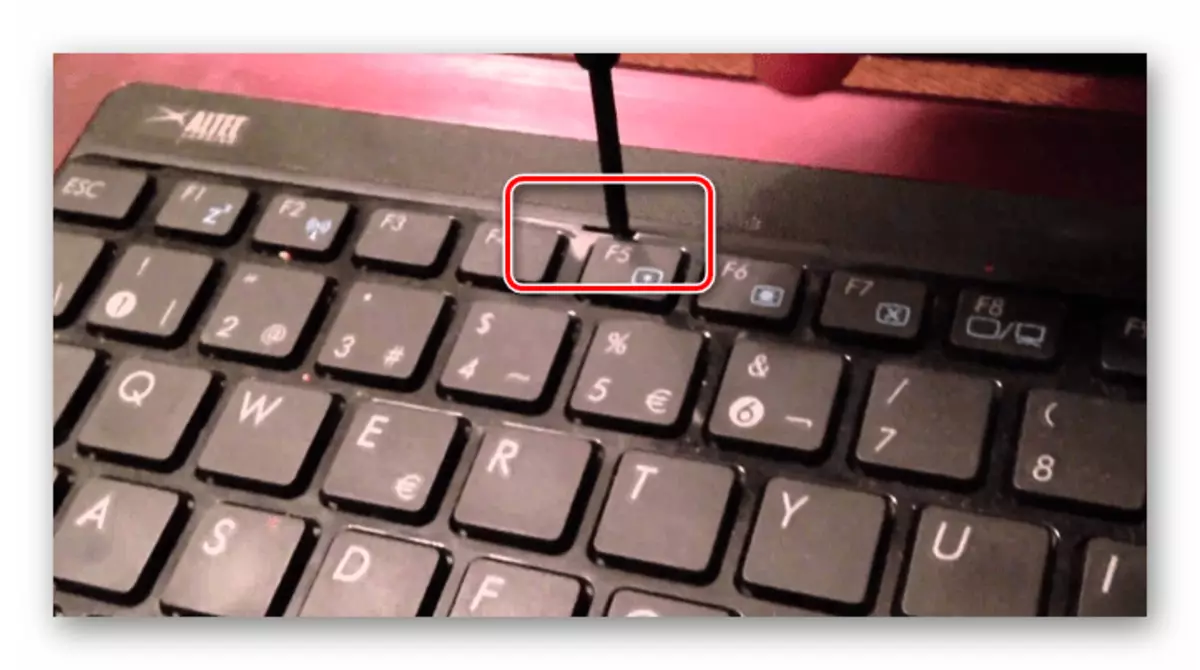

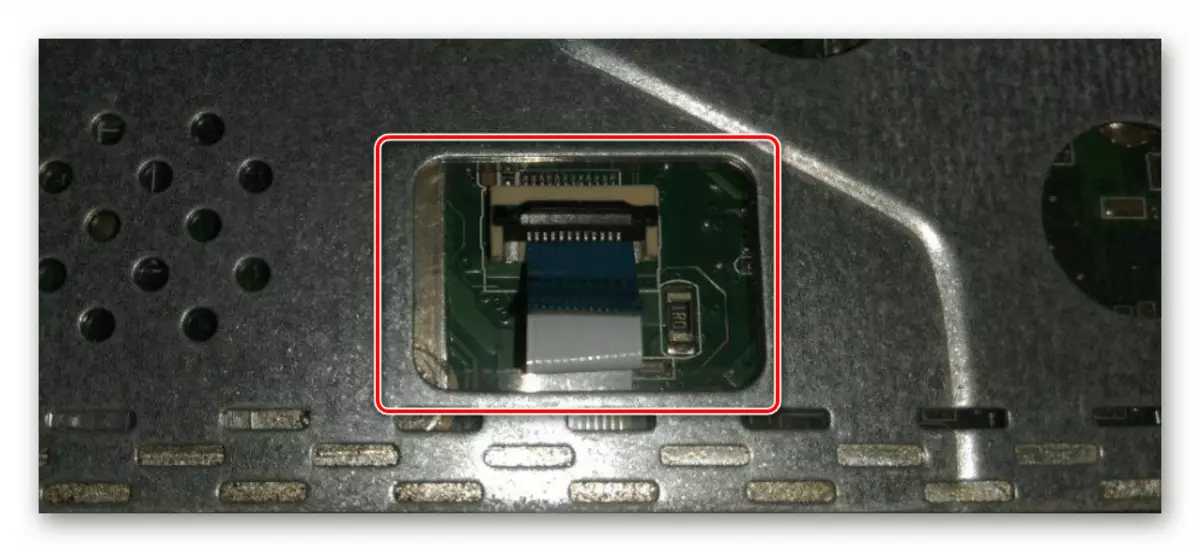
Dị ka anyị kwuru na mbụ, ụfọdụ ụdị laptop chọrọ oke ọdachi iji nweta njikọ ahụ emetụaka. Dịka ọmụmaatụ, ịnwere ike iji edemede anyị doo ụdị ndị a: passurd Bell, Samsung, Lenovo na HP.
Dị ka ị pụrụ ịhụ, ọtụtụ ụzọ zuru ezu ga-enyere gị aka idozi nsogbu ahụ na ọrụ mpịakọta nke emetụaka na laptọọpụ.
